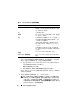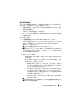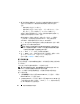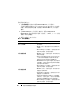Users Guide
72
使用系統檢視器公用程式
4
按一下
Next
(
下一步
)
。此畫面顯示下列欲比較集合韌體的基線詳細
資訊:
•
元件
—
顯示元件名稱。
•
版本
—
顯示元件的韌體版本。
•
基線版本
—
顯示元件的基線版本。
•
狀態
—
顯示韌體狀態並說明系統韌體是否相容或需要更新。
5
您可依據任一基線詳細資料過濾資訊,根據可用的選項設定排程,然
後按一下
Update
(
更新
)
使用最新韌體更新系統。
•
Start now
(
立即開始
)
—
開始更新。
•
Start on next reboot
(
下次重新開機時開始
)
—
目標系統下次重新開
機時開始更新。
•
Schedule update
(
排程更新
)
—
設定更新的日期和時間。如果更新
排程在同一個小時內連續執行,將會出現警告訊息。
比較硬體組態設定檔
此功能可供您比較和回報套用至系統的 BIOS 或整合式 Dell 遠端存取控制
器設定檔。
比較硬體組態設定檔:
1
在系統檢視器公用程式中,按一下
Compare Hardware Configuration
Profile
(
比較硬體組態設定檔
)
。
在
Select Profile to Compare
(
選擇欲比較的設定檔
)
中按一下
Browse
(
瀏覽
)
,並選取先前儲存的
BIOS
或整合式
Dell
遠端存取控制器設定
檔進行比較。
2
產生比較報告後,畫面會顯示下列色彩來表示比較的狀態:
–
白色
—
表示已套用設定檔,且目標系統上的設定檔也相符。
–
紅色
—
表示套用設定檔到目標系統時發生不一致。
–
灰色
—
表示套用的設定檔尚未經過設定,或目標系統內找不到
屬性。
3
比較硬體組態設定檔畫面顯示下列欄位:
•
Attribute Name
(
屬性名稱
)
—
根據所選的設定檔,列出
BIOS
或整
合式
Dell
遠端存取控制器設定檔屬性。